- Autor Abigail Brown [email protected].
- Public 2023-12-17 06:45.
- Viimati modifitseeritud 2025-06-01 07:16.
Mida teada
- Veenduge, et Google Hangouts ühilduks teie süsteemiga ja oleks õigesti seadistatud.
- Kvaliteetsete videokõnede jaoks vajate korralikku Interneti-ühendust: vähem alt 3-4 Mbps.
- Helistamiseks avage Hangouts, valige oma kontaktide hulgast inimene ja klõpsake ikoonil videokõne või tavakõne.
Google'il on oma tööriist hääl- ja videokõnede tegemiseks. Seda nimetatakse Hangoutsiks ja see asendas Google Talki kui Google'i peamise suhtlusvahendi. Saate seda kasutada oma veebibrauserisse manustatuna, kui olete oma Gmaili või Google'i kontole sisse logitud, või saate seda kasutada otse Hangoutsi rakenduses.
Google sulgeb Hangoutsi millalgi 2021. aastal ja asendab selle Google Chatiga. Hangoutsi kasutajad, kes värskendavad vestlust, saavad oma vestlused koos kontaktide ja salvestatud ajalooga automaatselt üle viia.
Hangoutsi süsteeminõue
Hangouts ühildub siin loetletud operatsioonisüsteemide praeguste versioonide ja kahe eelmise versiooniga:
- Windows
- Mac OS X
- Chrome
- Ubuntu ja muud Linuxi distributsioonid
Ühilduvad brauserid on allpool loetletud brauserite praegused versioonid ja üks eelmine versioon:
- Chrome
- Firefox
- Safari
- Microsoft Edge
Esmakordsel arvutis videokõne alustamisel peate andma Hangoutsile õiguse kasutada teie kaamerat ja mikrofoni. Peate Hangoutsi pistikprogrammi alla laadima ja installima mis tahes brauseris peale Chrome'i.
Muud nõuded
Google Hangoutsis helistamiseks vajate järgmist:
- Google'i konto. Kui kasutate Gmaili, teil on see juba olemas.
- Seadmed kuulmiseks ja rääkimiseks, kui kasutate arvutit ilma kaamera ja mikrofonita - tõenäoliselt mikrofoniga peakomplekt.
- Hea lairibaühendus. Ideaalne kiirus on olenev alt osalejate arvust vahemikus 3,2-4,0 Mbps (või kiirem).
Videokõne alustamine
Hangoutsi kaudu saate videokõneks korraga ühendust võtta kuni üheksa inimesega, mis sobib suurepäraselt peregruppide, töökaaslaste ja sõpradega ühenduse võtmiseks.
Saate ühendust võtta kõigi oma Gmaili kontaktidega, kes imporditakse registreerumisel automaatselt Hangoutsi. Kui olete Androidi kasutaja ja olete oma mobiilseadmes Google'i kasutajana sisse logitud, salvestatakse teie telefoni kontaktid ja sünkroonitakse teie Google'i kontoga.
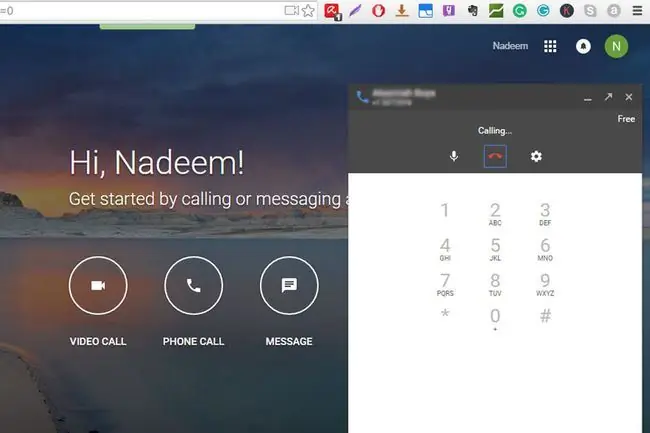
Kui olete valmis tegema oma esimest hääl- või videokõnet:
- Minge oma Hangoutsi lehele või Gmaili külgribale.
- Klõpsake inimese nimel kontaktide loendis. Grupivideokõne alustamiseks klõpsake lisanimedel.
- Klõpsake videokaamera ikoonil.
- Naudi oma videokõnet. Kui olete lõpetanud, klõpsake Kõne lõpetamise ikoonil, mis näeb välja nagu maha pandud telefonivastuvõtja.
Alumine rida
Tekstvestlus on Hangoutsi või Gmaili vaikeseade. Valige vasakpoolsel paneelil inimese nimi, et avada vestlusaken, mis töötab täpselt nagu iga teine vestlusaken. Tekstsõnumi asemel häälkõne tegemiseks valige vasakpoolsel paneelil kontaktiloendist inimese nimi ja klõpsake kõne alustamiseks püstises telefoni vastuvõtjat.
Mis see maksab
Hangoutsi hääl- ja videokõned on tasuta eeldusel, et suhtlete inimesega, kes samuti kasutab Google Hangoutsi. Nii on kõne täielikult Interneti-põhine. Samuti saate helistada laua- ja mobiilinumbritele ning maksta VoIP-i tasusid. Kasutate selleks Google Voice'i. Kõnede minutihind on palju madalam kui mobiil- või lauatelefonikõnede puhul.
Näiteks kõned USA-sse ja Kanadasse on tasuta, kui need pärinevad USA-st ja Kanadast. Muj alt küsitakse nende eest vaid üks senti minutis. On käputäis sihtkohti, mis maksavad ühe sendi minutis, teised kaks senti, samas kui teistel on kõrgemad hinnad. Saate vaadata Google Voice'i hindu veebis.






